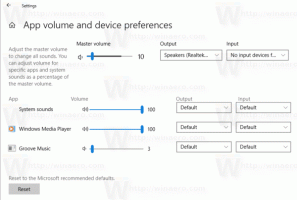Iespējot Ultimate Performance Power Plan operētājsistēmā Windows 10 (jebkurš izdevums)
Ar Windows 10 Pavasara veidotāju atjauninājums versija 1803, Microsoft ieviesa jaunu jaudas shēmu - Ultimate Performance. Tas ir izstrādāts, lai samazinātu mikrolatenci, un, lai nodrošinātu pilnīgu veiktspēju, sistēmai būs jāpatērē vairāk enerģijas. Šis enerģijas plāns nav pieejams sistēmās, kuras darbina ar baterijām (piemēram, klēpjdatoriem). Diemžēl Microsoft ir ierobežojusi jauno barošanas shēmu ar jaunu izdevumu: Windows 10 Pro darbstacijām. Izmantojot vienkāršu triku, varat to iespējot JEBKURĀ Windows 10 versijas 1803 izdevumā.
Reklāma
Jaunais enerģijas plāns tika paziņots šādi:
Jauna jaudas shēma – izcila veiktspēja: Pieprasītas darba slodzes darbstacijās vienmēr vēlas lielāku veiktspēju. Kā daļu no mūsu centieniem nodrošināt absolūtu maksimālu veiktspēju mēs ieviešam jaunu jaudas politiku ar nosaukumu Ultimate Performance. Windows ir izstrādājusi galvenās jomas, kurās tiek veikti OS veiktspējas un efektivitātes kompromisi. Laika gaitā esam uzkrājuši iestatījumu kolekciju, kas ļauj operētājsistēmai ātri pielāgot darbību, pamatojoties uz lietotāja vēlmēm, politiku, pamata aparatūru vai darba slodzi.
Šī jaunā politika ir balstīta uz pašreizējo augstas veiktspējas politiku, un tā ir solis tālāk, lai novērstu mikro latentumus, kas saistīti ar precīzām jaudas pārvaldības metodēm. Ultimate Performance Power plānu var izvēlēties vai nu OEM jaunās sistēmās, vai arī lietotājs to var izvēlēties. Lai to izdarītu, varat doties uz vadības paneli un sadaļā Aparatūra un skaņa pāriet uz barošanas opcijas (varat arī palaist Powercfg.cpl). Tāpat kā citas Windows barošanas politikas, arī Ultimate Performance politikas saturu var pielāgot.
Tā kā barošanas shēma ir vērsta uz mikrolatences samazināšanu, tā var tieši ietekmēt aparatūru; un patērē vairāk enerģijas nekā noklusējuma līdzsvarotais plāns. Ultimate Performance jaudas politika pašlaik nav pieejama ar akumulatoru darbināmām sistēmām.
Kā jūs, iespējams, jau zināt, esošie enerģijas plāni ir norādīti zem reģistra atslēgas HKEY_LOCAL_MACHINE\SYSTEM\ControlSet001\Control\Power\User\PowerSchemes.
Manā būvējumā 17133 ir arī Ultimate Performance jaudas shēma!

Tomēr tas neparādās shēmu sarakstā ne vadības panelī, ne powercfg:

Operētājsistēma pārbauda pašreizējo izdevumu. Ja tas nav “Pro for Workstations”, tas vienkārši visur slēpj Ultimate Performance jaudas shēmu (ID e9a42b02-d5df-448d-aa00-03f14749eb61). Šķiet, ka tā izmanto ID vērtību, lai paslēptu shēmu, jo, ja jūs klonējat šo enerģijas plānu, tas parādās uzreiz. Apskatīsim, kā jebkurā izdevumā atbloķēt Ultimate Performance jaudas shēmu.
Mūsu iepriekšējā rakstā Kā izveidot enerģijas plānu operētājsistēmā Windows 10, mēs redzējām, kā dublēt enerģijas plānu ar powercfg.exe. Šodien mēs izmantosim to pašu triku, lai atbloķētu Ultimate Performance jaudas shēmu.
Lai iespējotu Ultimate Performance jebkurā Windows 10 izdevumā, rīkojieties šādi.
- Atvērt paaugstināta komandu uzvedne.
- Ierakstiet vai kopējiet un ielīmējiet šo komandu:
powercfg -dublikātu shēma e9a42b02-d5df-448d-aa00-03f14749eb61. - Tagad atveriet Barošanas opcijas sīklietotne un izvēlieties jauno plānu, Galīgais Performance.

Tu esi pabeidzis!
Šis enerģijas plāns var būt dzēsts jebkurā laikā.
Lai ietaupītu savu laiku, varat lejupielādēt lietošanai gatavu Importējamais POW fails Ultimate Performance jaudas plānu ātri, kā norādīts tālāk.
Pievienojiet Ultimate Performance Power Plan operētājsistēmā Windows 10
- Lejupielādējiet failu ultimate_performance.zip no šejienes: Lejupielādējiet Ultimate Performance Power Plan.
- Atbloķēt lejupielādētais fails ultimate_performance.zip.
- Atveriet zip failu un izvelciet failu Ultimate_Performance.pow jebkurā mapē.
- Atveriet an paaugstināta komandu uzvedne.
- Paaugstinātajā komandu uzvednē ierakstiet šo komandu un nospiediet taustiņu Enter, lai importētu enerģijas plānu.
powercfg -import "Pilns ceļš uz Ultimate_Performance.pow failu".
Izlabojiet ceļu uz failu līdz faktiskajai ceļa vērtībai datorā, piemēram,powercfg -import "C:\Users\Winaero\Desktop\Ultimate_Performance.pow"
Tieši tā! Tagad jūs varēsiet izvēlēties "Ultimate Performance" jaudas shēmu kā jūsu pašreizējais enerģijas plāns.